11. Thay đổi hoàn toàn bố cục ứng dụng
 |
Trước khi WatchOS 4 ra mắt, bạn không có cách nào khác ngoài việc xem tất cả các ứng dụng trong bố cục tổ ong của Apple. Nhưng giờ đây, Apple cung cấp cho bạn tùy chọn xem ứng dụng trong chế độ xem danh sách.
Bạn chạm vào giữa màn hình để hiện tùy chọn "Chế độ xem lưới" hoặc "Chế độ xem danh sách".
12. Tính năng Nightstand Mode
 |
Nếu bạn không thích đeo Apple Watch vào ban đêm, bạn có thể sử dụng nó như một chiếc đồng hồ đặt đầu giường.
Để bật tính năng, hãy chuyển đến ứng dụng Watch, sau đó nhấn General > Nightstand Mode.
13. Sử dụng Apple Watch để điều khiển âm lượng của AirPods hoặc bất kỳ tai nghe Bluetooth nào
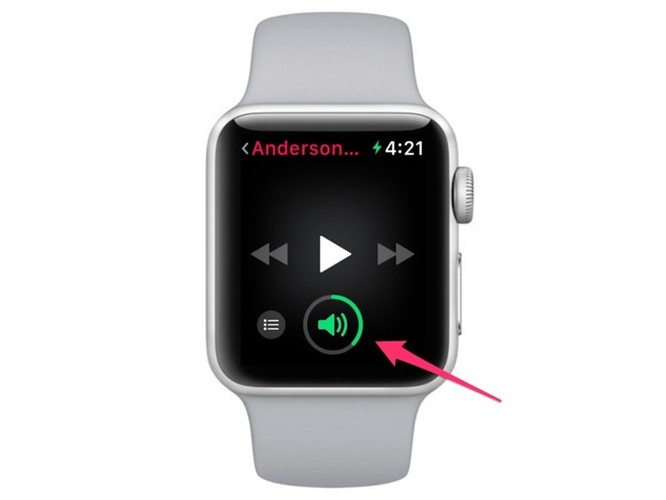 |
Một trong những thiếu sót lớn nhất của phiên bản AirPod hiện tại là bạn phải yêu cầu Siri điều chỉnh âm lượng nhạc.
Khá may mắn vì bạn có thể sử dụng Apple Watch để điều khiển âm lượng của AirPods bằng cách xoay nút xoay tròn lên hoặc xuống.
14. Thiết lập Apple Watch tự động tạm dừng tự động khi bạn ngừng di chuyển
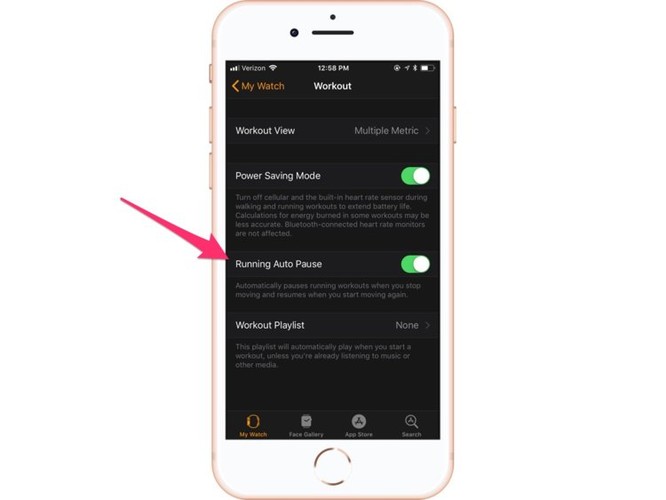 |
Khi bạn bật tính năng này, đồng hồ sẽ tự động phát hiện khi bạn ngừng di chuyển - giả sử, ở đèn giao thông hoặc khi lấy đồ uống - và tạm dừng chế độ tập luyện.
Bật ứng dụng bằng cách vào Workout> Running Auto Pause.
15. Tăng hoặc giảm mục tiêu di chuyển sau khi đã đặt
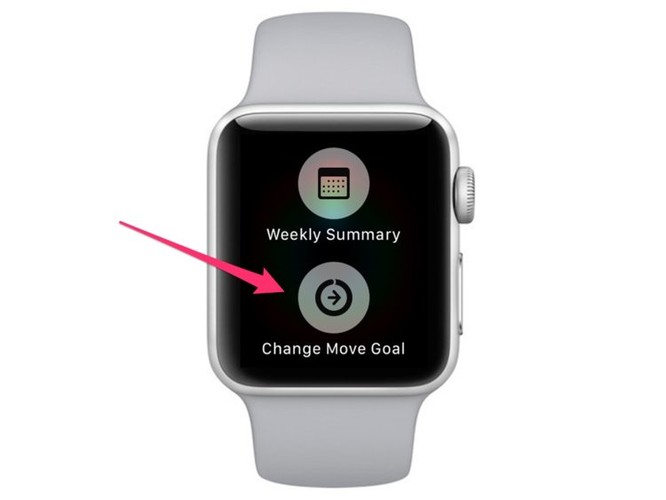 |
Apple yêu cầu bạn đặt mục tiêu di chuyển khi bạn thiết lập đồng hồ, nhưng bạn có tùy chọn để thay đổi nó sau này nếu đã lỡ đặt mức quá cao hoặc quá thấp.
Bạn chạm và giữ ở giữa màn hình, bạn sẽ thấy nút "Tóm tắt hàng tuần" cùng với tùy chọn "Thay đổi mục tiêu di chuyển".
16. Apple Watch có thể tự động phát hiện khi nhịp tim quá cao
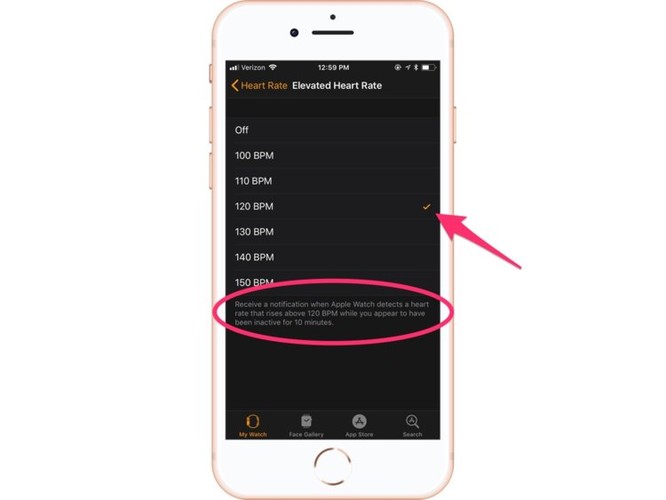 |
Tính năng này sẽ thông báo cho bạn biết nếu nhịp tim của bạn vẫn vượt trên ngưỡng cho phép và khi bạn đã ngừng hoạt động trong 10 phút.
Kích hoạt tính năng này bằng cách chọn My Clock > Heart Rate> Elevated Heart Rate.
17. Sử dụng đồng hồ làm điều khiển từ xa cho Apple TV
 |
Nếu bạn có Apple TV, Apple Watch có thể hoạt động tuyệt vời như một chiếc điều khiển từ xa. Bạn có thể sử dụng đồng hồ để phát hoặc tạm dừng chương trình hoặc cuộn qua menu Apple TV.
18. Sử dụng Apple Watch để mở khóa máy tính Mac
 |
Để thiết lập, bạn cần đảm bảo cả hai thiết bị đều đang dùng chung Apple ID. Sau đó, mở System Preference trên Mac, click vào General > Cho phép Apple Watch mở khóa Mac.
19. Apple Watch cũng có thể làm điều khiển camera iphone của bạn từ xa
 |
Mặc dù Apple Watch không thể tự chụp ảnh, nhưng nó có thể điều khiển cho camera iPhone của bạn từ xa. Bạn cần thiết lập iPhone của bạn ở vị trí mong muốn, sau đó mở ứng dụng máy ảnh trên đồng hồ. Ứng dụng sẽ kích hoạt camera trên điện thoại và bạn sẽ có bản xem những gì đang diễn từ điện thoại vào đồng hồ.
20. Cuộc gọi tới điện thoại sẽ được hiển thị trên Apple Watch
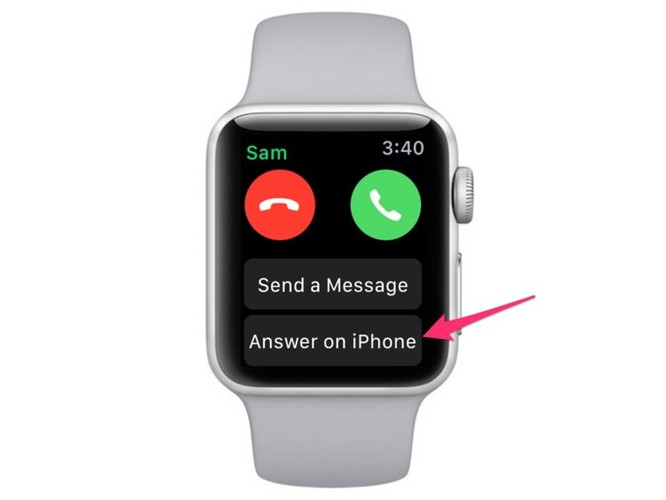 |
Khi có cuộc gọi đến mà bạn chưa tìm thấy điện thoại ở đâu hãy xoay nút trên đồng hồ xuống tùy chọn để giữ cuộc gọi cho đến khi tìm thấy điện thoại của mình.
21. Nhanh chóng gửi vị trí đến một người bạn
 |
Có một cách nhanh chóng để gửi cho bạn bè vị trí của bạn bằng cách sử dụng Apple Watch. Mở ứng dụng Messages, sau đó ấn giữ màn hình hình giữa và chạm vào tùy chọn Send location.
22. Thêm các trả lời tùy chỉnh vào Apple Watch
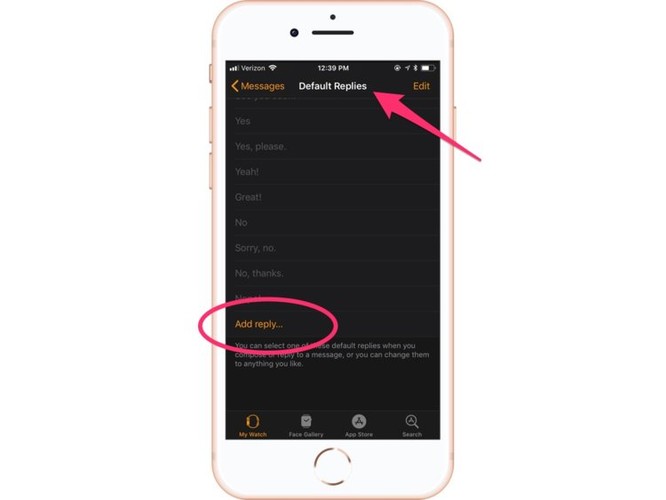 |
Mở ứng dụng Watch, sau đó đi tới My Watch > Messages > Default Replies (Trả lời mặc định). Cuộn xuống dưới cùng và bạn sẽ thấy tùy chọn thêm câu trả lời tùy chỉnh.
23. Bạn có thể gửi tin nhắn nhanh một trái tim, ngón tay cái... thông qua Apple Watch giống như trên iPhone
 |





